detectorapp.exe - Was ist detectorapp.exe?
Was macht detectorapp.exe auf meinem Computer?
detectorapp.exe ist ein Detektormodul, das zu MyDVD Studio gehört. Dies erkennt, wenn eine leere Diskette eingelegt wird, und startet die Autorensoftware.
Nicht-systemische Prozesse wie detectorapp.exe stammen von Software, die Sie auf Ihrem System installiert haben. Da die meisten Anwendungen Daten auf Ihrer Festplatte und in der Registrierung Ihres Systems speichern, ist es wahrscheinlich, dass Ihr Computer fragmentiert ist und sich ungültige Einträge angesammelt haben, was die Leistung Ihres PCs beeinträchtigen kann.
Im Windows Task-Manager können Sie sehen, welche CPU-, Speicher-, Festplatten- und Netzwerkauslastung den Detector Module-Prozess verursacht. Um auf den Task-Manager zuzugreifen, halten Sie gleichzeitig die Tasten Strg Umschalttaste Esc gedrückt. Diese drei Tasten befinden sich ganz links auf Ihrer Tastatur.
Die detectorapp.exe ist eine ausführbare Datei auf der Festplatte Ihres Computers. Diese Datei enthält Maschinencode. Wenn Sie die Software MyDVD Studio auf Ihrem PC starten, werden die in detectorapp.exe enthaltenen Befehle auf Ihrem PC ausgeführt. Hierzu wird die Datei in den Arbeitsspeicher (RAM) geladen und läuft dort als Detector Module Prozess (auch Task genannt).
Ist detectorapp.exe schädlich?
Dieser Vorgang gilt als sicher. Es ist unwahrscheinlich, dass es Ihrem System schadet. Die Datei detectorapp.exe sollte sich im Ordner C:\Programme\roxio\mydvd studio\mydvd studio befinden. Ansonsten könnte es sich um einen Trojaner handeln.
detectorapp.exe ist ein sicherer ProzessKann ich detectorapp.exe stoppen oder entfernen?
Viele laufende Nicht-Systemprozesse können gestoppt werden, da sie nicht an der Ausführung Ihres Betriebssystems beteiligt sind.
detectorapp.exe wird von „MyDVD Studio“ verwendet. Dies ist eine von „Roxio Inc.“ erstellte Anwendung.
Wenn Sie MyDVD Studio nicht mehr verwenden, können Sie diese Software und damit detectorapp.exe dauerhaft von Ihrem PC entfernen. Drücken Sie dazu gleichzeitig die Windows-Taste R und geben Sie dann „appwiz.cpl“ ein. Suchen Sie dann MyDVD Studio in der Liste der installierten Programme und deinstallieren Sie diese Anwendung.
Ist detectorapp.exe CPU-intensiv?
Dieser Prozess gilt nicht als CPU-intensiv. Allerdings kann die Ausführung zu vieler Prozesse auf Ihrem System die Leistung Ihres PCs beeinträchtigen. Um die Systemüberlastung zu reduzieren, können Sie das Microsoft Systemkonfigurationsprogramm (MSConfig) oder den Windows Task-Manager verwenden, um Prozesse, die beim Start gestartet werden, manuell zu finden und zu deaktivieren.
Verwenden Sie die Windows-Ressource Überwachen Sie, um herauszufinden, welche Prozesse und Anwendungen am meisten auf die Festplatte schreiben/lesen, die meisten Daten an das Internet senden oder den meisten Speicher verbrauchen. Um auf den Ressourcenmonitor zuzugreifen, drücken Sie die Tastenkombination Windows-Taste R und geben Sie dann „resmon“ ein.
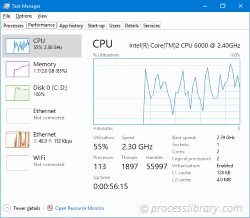
Warum gibt detectorapp.exe Fehlermeldungen aus?
Die meisten detectorapp-Probleme werden von der Anwendung verursacht, die den Prozess ausführt. Der sicherste Weg, diese Fehler zu beheben, besteht darin, diese Anwendung zu aktualisieren oder zu deinstallieren. Suchen Sie daher bitte auf der Website von Roxio Inc. nach dem neuesten MyDVD Studio-Update.
-
 brwswben.dll - Was ist brwswben.dll?Was macht brwswben.dll auf meinem Computer? Durchsuchen Sie die Web-Sprachdatei. Dieser Vorgang wird noch überprüft. Nicht-systemische Prozesse wie br...Häufiges Problem Veröffentlicht am 08.11.2024
brwswben.dll - Was ist brwswben.dll?Was macht brwswben.dll auf meinem Computer? Durchsuchen Sie die Web-Sprachdatei. Dieser Vorgang wird noch überprüft. Nicht-systemische Prozesse wie br...Häufiges Problem Veröffentlicht am 08.11.2024 -
 agt041f(ver_2).dll - Was ist agt041f(ver_2).dll?Was macht agt041f(ver_2).dll auf meinem Computer? Microsoft Agent International Dll Dieser Prozess wird noch überprüft. Nicht-systemische Prozesse wie...Häufiges Problem Veröffentlicht am 08.11.2024
agt041f(ver_2).dll - Was ist agt041f(ver_2).dll?Was macht agt041f(ver_2).dll auf meinem Computer? Microsoft Agent International Dll Dieser Prozess wird noch überprüft. Nicht-systemische Prozesse wie...Häufiges Problem Veröffentlicht am 08.11.2024 -
 atlas_p4.dll - Was ist atlas_p4.dll?Was macht atlas_p4.dll auf meinem Computer? atlas_p4.dll ist eine DLL-Datei. Dieser Prozess wird noch überprüft. Nicht-systemische Prozesse wie atlas_...Häufiges Problem Veröffentlicht am 08.11.2024
atlas_p4.dll - Was ist atlas_p4.dll?Was macht atlas_p4.dll auf meinem Computer? atlas_p4.dll ist eine DLL-Datei. Dieser Prozess wird noch überprüft. Nicht-systemische Prozesse wie atlas_...Häufiges Problem Veröffentlicht am 08.11.2024 -
 cqmgstor.exe - Was ist cqmgstor.exe?Was macht cqmgstor.exe auf meinem Computer? cqmgstor.exe ist ein Prozess, der zu Compaq Storage Agents von Compaq Computer Corp. gehört. Nicht-systemi...Häufiges Problem Veröffentlicht am 08.11.2024
cqmgstor.exe - Was ist cqmgstor.exe?Was macht cqmgstor.exe auf meinem Computer? cqmgstor.exe ist ein Prozess, der zu Compaq Storage Agents von Compaq Computer Corp. gehört. Nicht-systemi...Häufiges Problem Veröffentlicht am 08.11.2024 -
 cmdobjs.dll - Was ist cmdobjs.dll?Was macht cmdobjs.dll auf meinem Computer? cmdobjs.dll ist ein Modul, das zu Musicmatch Jukebox von Musicmatch, Inc. gehört. Nicht-systemische Prozess...Häufiges Problem Veröffentlicht am 08.11.2024
cmdobjs.dll - Was ist cmdobjs.dll?Was macht cmdobjs.dll auf meinem Computer? cmdobjs.dll ist ein Modul, das zu Musicmatch Jukebox von Musicmatch, Inc. gehört. Nicht-systemische Prozess...Häufiges Problem Veröffentlicht am 08.11.2024 -
 amsidvalet.ocx – Was ist amsidvalet.ocx?Was macht amsidvalet.ocx auf meinem Computer? amsidvalet.ocx ist ein Modul, das zu Sagitta Browser von AMS, Inc. gehört. Nicht-systemische Prozesse wi...Häufiges Problem Veröffentlicht am 08.11.2024
amsidvalet.ocx – Was ist amsidvalet.ocx?Was macht amsidvalet.ocx auf meinem Computer? amsidvalet.ocx ist ein Modul, das zu Sagitta Browser von AMS, Inc. gehört. Nicht-systemische Prozesse wi...Häufiges Problem Veröffentlicht am 08.11.2024 -
 darnpwrd.exe - Was ist darnpwrd.exe?Was macht darnpwrd.exe auf meinem Computer? darnpwrd.exe ist ein Prozess, der zu Darn! gehört. Passwörter! von Thornsoft Development, Inc.. Nicht-syst...Häufiges Problem Veröffentlicht am 08.11.2024
darnpwrd.exe - Was ist darnpwrd.exe?Was macht darnpwrd.exe auf meinem Computer? darnpwrd.exe ist ein Prozess, der zu Darn! gehört. Passwörter! von Thornsoft Development, Inc.. Nicht-syst...Häufiges Problem Veröffentlicht am 08.11.2024 -
 common.cav – Was ist common.cav?Was macht common.cav auf meinem Computer? common.cav ist ein Prozess Nicht-systemische Prozesse wie common.cav stammen von Software, die Sie auf Ihrem...Häufiges Problem Veröffentlicht am 08.11.2024
common.cav – Was ist common.cav?Was macht common.cav auf meinem Computer? common.cav ist ein Prozess Nicht-systemische Prozesse wie common.cav stammen von Software, die Sie auf Ihrem...Häufiges Problem Veröffentlicht am 08.11.2024 -
 clip2net.exe - Was ist clip2net.exe?Was macht clip2net.exe auf meinem Computer? clip2net.exe ist ein Prozess Nicht-systemische Prozesse wie clip2net.exe stammen von Software, die Sie auf...Häufiges Problem Veröffentlicht am 08.11.2024
clip2net.exe - Was ist clip2net.exe?Was macht clip2net.exe auf meinem Computer? clip2net.exe ist ein Prozess Nicht-systemische Prozesse wie clip2net.exe stammen von Software, die Sie auf...Häufiges Problem Veröffentlicht am 08.11.2024 -
 cimdi4nc.dll - Was ist cimdi4nc.dll?Was macht cimdi4nc.dll auf meinem Computer? cimdi4nc.dll ist ein Modul von Cimatron Ltd. Nicht-systemische Prozesse wie cimdi4nc.dll stammen von Softw...Häufiges Problem Veröffentlicht am 08.11.2024
cimdi4nc.dll - Was ist cimdi4nc.dll?Was macht cimdi4nc.dll auf meinem Computer? cimdi4nc.dll ist ein Modul von Cimatron Ltd. Nicht-systemische Prozesse wie cimdi4nc.dll stammen von Softw...Häufiges Problem Veröffentlicht am 08.11.2024 -
 cap.exe - Was ist cap.exe?Was macht cap.exe auf meinem Computer? cap.exe ist ein Prozess Nicht-Systemprozesse wie cap.exe stammen von Software, die Sie auf Ihrem System install...Häufiges Problem Veröffentlicht am 08.11.2024
cap.exe - Was ist cap.exe?Was macht cap.exe auf meinem Computer? cap.exe ist ein Prozess Nicht-Systemprozesse wie cap.exe stammen von Software, die Sie auf Ihrem System install...Häufiges Problem Veröffentlicht am 08.11.2024 -
 Konnektivität.web.design.services.dll - Was ist Konnektivität.web.design.services.dll?Was machtconnectivity.web.design.services.dll auf meinem Computer? connectivity.web.design.services.dll ist ein Modul von Autodesk Nicht-systemische P...Häufiges Problem Veröffentlicht am 08.11.2024
Konnektivität.web.design.services.dll - Was ist Konnektivität.web.design.services.dll?Was machtconnectivity.web.design.services.dll auf meinem Computer? connectivity.web.design.services.dll ist ein Modul von Autodesk Nicht-systemische P...Häufiges Problem Veröffentlicht am 08.11.2024 -
 bugslayerutil.dll - Was ist bugslayerutil.dll?Was macht bugslayerutil.dll auf meinem Computer? Bugslayer-Dienstprogrammroutinen Dieser Prozess wird noch überprüft. Nicht-systemische Prozesse wie b...Häufiges Problem Veröffentlicht am 08.11.2024
bugslayerutil.dll - Was ist bugslayerutil.dll?Was macht bugslayerutil.dll auf meinem Computer? Bugslayer-Dienstprogrammroutinen Dieser Prozess wird noch überprüft. Nicht-systemische Prozesse wie b...Häufiges Problem Veröffentlicht am 08.11.2024 -
 cap3smk.dll - Was ist cap3smk.dll?Was macht cap3smk.dll auf meinem Computer? cap3smk.dll ist ein Modul, das zu Canon Advanced Printing Technology von Canon Inc. gehört. Nicht-systemisc...Häufiges Problem Veröffentlicht am 08.11.2024
cap3smk.dll - Was ist cap3smk.dll?Was macht cap3smk.dll auf meinem Computer? cap3smk.dll ist ein Modul, das zu Canon Advanced Printing Technology von Canon Inc. gehört. Nicht-systemisc...Häufiges Problem Veröffentlicht am 08.11.2024 -
 cr84c0~1.dll - Was ist cr84c0~1.dll?Was macht cr84c0~1.dll auf meinem Computer? Crystal Reports für Visual Studio .NET Dieser Prozess wird noch überprüft. Nicht-systemische Prozesse wie ...Häufiges Problem Veröffentlicht am 08.11.2024
cr84c0~1.dll - Was ist cr84c0~1.dll?Was macht cr84c0~1.dll auf meinem Computer? Crystal Reports für Visual Studio .NET Dieser Prozess wird noch überprüft. Nicht-systemische Prozesse wie ...Häufiges Problem Veröffentlicht am 08.11.2024
Chinesisch lernen
- 1 Wie sagt man „gehen“ auf Chinesisch? 走路 Chinesische Aussprache, 走路 Chinesisch lernen
- 2 Wie sagt man auf Chinesisch „Flugzeug nehmen“? 坐飞机 Chinesische Aussprache, 坐飞机 Chinesisch lernen
- 3 Wie sagt man auf Chinesisch „einen Zug nehmen“? 坐火车 Chinesische Aussprache, 坐火车 Chinesisch lernen
- 4 Wie sagt man auf Chinesisch „Bus nehmen“? 坐车 Chinesische Aussprache, 坐车 Chinesisch lernen
- 5 Wie sagt man „Fahren“ auf Chinesisch? 开车 Chinesische Aussprache, 开车 Chinesisch lernen
- 6 Wie sagt man Schwimmen auf Chinesisch? 游泳 Chinesische Aussprache, 游泳 Chinesisch lernen
- 7 Wie sagt man auf Chinesisch „Fahrrad fahren“? 骑自行车 Chinesische Aussprache, 骑自行车 Chinesisch lernen
- 8 Wie sagt man auf Chinesisch Hallo? 你好Chinesische Aussprache, 你好Chinesisch lernen
- 9 Wie sagt man „Danke“ auf Chinesisch? 谢谢Chinesische Aussprache, 谢谢Chinesisch lernen
- 10 How to say goodbye in Chinese? 再见Chinese pronunciation, 再见Chinese learning

























